Pentru Windows 10, nu aveți suficient din panoul de farmec, iată cum să-l activați
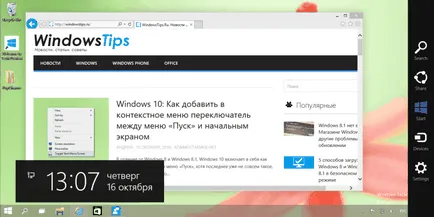
Charms caracteristică Bar apărut pentru prima dată în Windows 8 pentru a accesa setările și opțiunile cele mai recente aplicații. Funcția, care este considerat unul dintre cele mai enervante ale Windows 8 de pe desktop, a fost aproape eliminat din recent a lansat Windows 10 versiunea de pre-lansare.
În Windows 10 pentru a accesa setările sau opțiunile pentru aplicații avansate cu mouse-ul, trebuie să faceți clic pe butonul „...“, care se află în partea stângă a titlului de orice aplicație.
Deși majoritatea utilizatorilor de desktop găsi Charms bar element de iritant și doar bucuros că în Windows 10, nu apare atunci când mutați cursorul în colțul de sus sau de jos a ecranului, sunt, de asemenea, cei care cred că acest panou este cel mai convenabil mod de a accesa parametrii aplicații.
Implicit panoul Charms bar este dezactivată în Windows 10 TP pentru PC-uri desktop și utilizatorii de notebook, dar poate fi activat cu un singur by-pass - tot ce trebuie să faceți este să instalați mic program numit PopCharms.
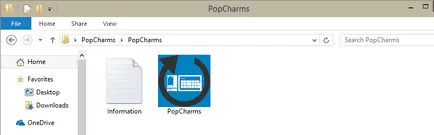
După instalarea PopCharms puteți deschide Charms bara prin mutarea cursorul mouse-ului la marginea din dreapta a ecranului. Rețineți că, atunci când încercați să executați instrumentul, puteți vedea un avertisment din SmartScreen. dar îl puteți ignora cu ușurință, făcând clic pe butonul «Run oricum». De asemenea, rețineți că, după repornirea calculatorului, trebuie să rulați PopCharms din nou. Deși puteți încerca să adăugați programul de la pornire, astfel încât nu trebuie să facă de fiecare dată.
Am testat programul pe un computer care execută Windows 10 TP (x64) și poate confirma că acesta funcționează fără probleme. Dacă vă place bara Charms, accesați această pagină. Pentru a descărca PopCharms.